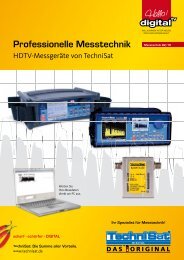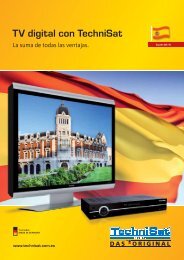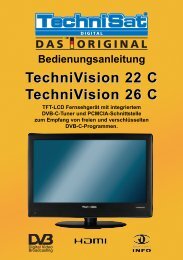13 Bediensprache (Menüsprache) - Parallels Plesk Control Panel ...
13 Bediensprache (Menüsprache) - Parallels Plesk Control Panel ...
13 Bediensprache (Menüsprache) - Parallels Plesk Control Panel ...
Erfolgreiche ePaper selbst erstellen
Machen Sie aus Ihren PDF Publikationen ein blätterbares Flipbook mit unserer einzigartigen Google optimierten e-Paper Software.
Kontrastverbesserung<br />
Zusätzlich zur Kontrasteinstellung haben Sie, mit Hilfe der Kontrastverbesserung, nochmals<br />
die Möglichkeit den Kontrast des Gerätes zu erhöhen<br />
> Markieren Sie mit den Pfeiltasten auf/ab die Zeile Kontrastverbesserung.<br />
> Schalten Sie die Kontrastverbesserung mit Hilfe der Pfeiltasten rechts/links auf<br />
Normal, Stark oder Extra.<br />
Farbe<br />
> Markieren Sie mit Hilfe der Pfeiltasten auf/ab die Zeile Farbe.<br />
> Stellen Sie mit den Pfeiltasten rechts/links die Farbintensität ein.<br />
Bildschärfe<br />
Die Einstellung Weich empfielt sich, wenn MPEG-Artefakte (Klötzchen) störend sichtbar<br />
sind (Bild wird mit zu geringer Datenrate gesendet). Für analoge Quellen kann die<br />
Einstellung Stark zu einer Verbesserung führen. Die Einstellung Extra empfiehlt sich vor<br />
allem für die HDMI-Quellen. Ansonsten wird die Einstellung Normal empfohlen.<br />
> Markieren Sie mit Hilfe der Pfeiltasten auf/ab die Zeile Bildschärfe.<br />
> Stellen Sie mit den Pfeiltasten rechts/links die Bildschärfe auf Weich,<br />
Normal, Stark oder Extra ein.<br />
nur Bildeinstellungen<br />
Rauschunterdrückung<br />
Mit der Rauschunterdrückung kann der visuelle Eindruck beim Betrachten verrauschter<br />
Quellen (z. B. ein alter Film) verbessert werden. Erkauft wird diese Verbesserung durch<br />
Wischeffekte bei Bewegungen.<br />
> Markieren Sie mit Hilfe der Pfeiltasten auf/ab die Zeile Rauschunterdrückung.<br />
> Stellen Sie mit den Pfeiltasten rechts/links den Wert der Rauschunterdrückung<br />
auf Schwach, Mittel oder Stark bzw. schalten Sie diese Aus.<br />
nur Bildeinstellungen<br />
Kantenglättung<br />
Mit Hilfe der Kantenglättung wird Bildmaterial welches mit einer Fernsehkamera (interlaced)<br />
aufgenommen wurde für die progressive Darstellung auf dem LCD-Bildschirm optimal<br />
angepasst. Das von einer Filmkamera aufgenommene Bild wird nicht beeinflusst. Es wird<br />
empfohlen, die Kantenglättung einzuschalten.<br />
> Markieren Sie mit Hilfe der Pfeiltasten auf/ab die Zeile Kantenglättung.<br />
> Schalten Sie mit den Pfeiltasten auf/ab die Kantenglättung Ein oder Aus.<br />
nur Bildeinstellungen<br />
Bewegungskompensation<br />
Die Bewegungskompensation verhindert ein störendes Ruckeln bei Bewegungen<br />
(insbesondere bei Kameraschwenks) bei der Wiedergabe von Filmmaterial. Im Gegensatz<br />
zur Fernsehkamera, die 50 Bilder in der Sekunde aufzeichnet, nimmt die Filmkamera nur<br />
24 Bilder auf. Das ist bei der Wiedergabe von schnellen Bewegungen zu wenig. Deshalb<br />
berechnet die Bewegungskompensation mittels einer Bewegungsanalyse in einem<br />
komplizierten Rechenprozess zur Laufzeit Zwischenbilder aus.<br />
> Markieren Sie mit den Pfeiltasten auf/ab die Zeile Bewegungskompensation.<br />
> Schalten Sie mit den Pfeiltasten auf/ab die Bewegungskompensation Ein oder<br />
Aus.<br />
81<br />
Bild-/HDMI-/VGA-Einstellungen<br />
8





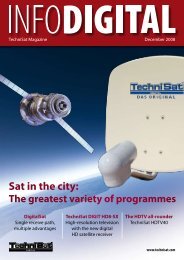
![[PDF] TV numérique avec TechniSat](https://img.yumpu.com/7390326/1/184x260/pdf-tv-numerique-avec-technisat.jpg?quality=85)